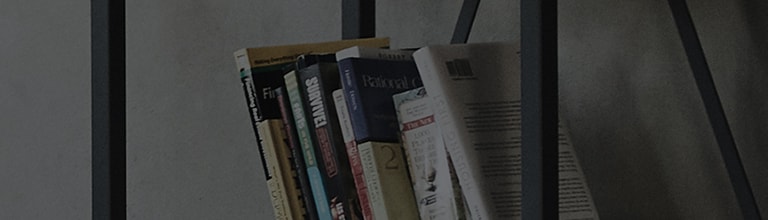Jak používat klávesnici na LG G4?
Základní nastavení klávenice LG G4
Pokud potřebujete na obrazovce vepsat text, klávesnice se zobrazuje automaticky. Pro manuálni zobrazení klávesnice stačí jednoduše
klepnout na textové pole, do kterého chcete vložit text.
Poznámka: Některá nastavení, Menu nebo ikony se mohou lišit v závislosti na verzi softwaru a poskytovateli bezdrátové sítě.
Chytrá klávesnice je intuitivní, snadno použivatelná klávesnice, která se přizpůsobuje uživateli a nabízí komfortní a efektivní operace.
Pokročilé funkce zahrnují regulaci výšky klávesnice, přuzpůsobení rozpoznávání oblasti na základě predikce slov, chování uživatele
a snadné ovládání kurzoru.
Přizpůsobte klávesnici Vašim potřebám
Nastavte výšku a rozvržení. Zvolte zadávání textu pravou nebo levou rukou, aby se minimalizoval dosah.
Smart touch přizpůsobení redukuje počet překlepů
Key's bounding box může ukládat opakující se chyby.
Snadný výběr a úprava
Dlouhým podržením mezerníku můžete upravit nad klávesnicí. Posuňte k výběru navrženého slova nebo nastavte kurzor.
Bezproblémové psaní
Zadejte text na klávesnici a zobrazí se související slovní návrhy.
Pohybem nahoru doleva vyberete návrh na levé straně a doprava na straně pravé.
Jak změnit klávesnici:
① Máte-li nainstalovanou více než jednu klávesnici, otevřete při zobrazené klávesnici notifikační panel a klepněte na Změna klávesnice .
Vyberte jadnu z nabídnutých klávesnicí.
NEBO
Na domovské obrazovce kelpněte na Aplikace > Nastavení
> záložky Obecné > Jazyk a vstup
> klepněte na Výchozí
a vyberte klávesnici dle Vašeho výběru.
② Klávesnice třetích stran můžou být nainstalované z Google Play trhu a zobrazeny v tomto menu.
Jak nastavit různé jazyky:
① Na domovské obrazovce kelpněte na Aplikace > Nastavení
> záložky Obecné > Jazyk a vstup
> klepněte
na ikonu Ozubeného kolečka na pravé straně.
② Vyberte Vstupní jazyk a rozložení klávesnice. Zaškrtněte další požadovaný jazyk a poté klepněte na jeho příslušné Ozubené kolečko
pro výběr typu klávesnice.
Různé vstupní metody:
S LG klávesnicí je několik metod, jak vložit text.
① QWERTY je výchozí vstupní metoda na LG klávesnici.
② Ruční psaní Vám umožňuje písmena psát ručně na obrazovce. Při zobrazené LG klávesnici dlouze podržte ikonu nalevo od mezerníku a vyberte Pero .
Pro zvolení této funkce bude zapotřebí stáhnout a nainstalovat data jazyku, klepněte na Ano. Klepněte na požadované jazyky ve zobrazeném seznamu
pro stažení. Klepněte na Zpět pro návrat na předchozí obrazovku. Pro vypnutí ručního psaní klepněte na
.
③ Psaní spojováním písmen umožňuje vložit slovo tahem po dráze písmen ve slově. Při otevřené klávesnici klepněte na Nastavení .
Zaškrtněte Psaní spojováním písmen.
④ Slovní nápověda používá Google voice rozpoznávání pro konvertování mluveného slova do textu. Při zobrazené klávesnici dlouze podržte Nastavení
a klepněte na Mikrofón .
⑤ Klávesnice telefonu umožňuje používat číselník pro vkládání písmen přes T9.
Změna tématu, možností a nastavení pro LG klávesnici.
Jak změnit téma klávesnice
① Na domovské obrazovce klepněte na Aplikace > Nastavení
> záložka Obecné > Jazyk a vstup
② Klepněte na Nastavení napravo od LG klávesnice a klepněte na Vzhled klávesnice.
③ Vyberte mezi Bílá a Černá a poté na Použít pro nastavení tématu.
④ Klepněte ikonu pro stažení pro přístup k dalším tématům v LG Smartworld.
Rozložení klávesnice QWERTY
Umožňuje změnu Slovní nápovědy, Ručního psaní, symboly kláves a další.
① Na domovské obrazovce klepněte na Aplikace > Nastavení
> záložka Obecné > Jazyk a vstup
② Klepněte na ikonu Nastavení napravo od LG klávesnice a poté klepněte
na Výška klávesnice a rozložení > Rozvržení QWERTY.
③ Vyberte a posuňte pro nastvení nebo vymazání kláves nebo pro změnu jejich pořadí. Klepněte na Pro reset rozvržení do původního nastavení.
Klepněte na klávesu a vyberte možnost, kterou chcete zobrazit.
Rozšíření klávesnice
Zobrazuje numerickou klávesnici v horní části klávesnice.
① Na domovské obrazovce klepněte na Aplikace > Nastavení
> záložka Obecné > Jazyk a vstup
② Klepněte na Nastavení napravo od LG klávesnice a poté na Výška klávesnice a rozložení.
③ Zaškrtěte Rozšíření klávesnice pro zapnutí funkce.
Výška klávesnice
Umožňuje nastavit výšku klávesnice.
① Na domovská klávesnice Aplikace > Nastavení
> záložka Obecné > Jazyk a vstup
② Klepněte na Nastavení napravo od LG klávesnice a poté na Výška klávesnice a rozložení.
③ Klepněte na Výška klávesnice a poté posuňte nahoru nebo dolů pro nastavení výšky.
Před uložením změn klávesnici vyzkoušejte. Klepněte na pro reset výšky klávesnice do původní polohy.
④ Klepněte na Hotovo na klávesnici pro uložení nastavení.
Typ klávesnice v režimu na šířku
Umožňuje vybrat šířku klávesnice při použití telefonu na šířku.
① Na domovská klávesnice Aplikace > Nastavení
> záložka Obecné > Jazyk a vstup
② Klepněte na Nastavení napravo od LG klávesnice a poté na Výška klávesnice a rozložení.
③ Klepněte na Druh klávesnice na šířku, vyberte požadovanou možnost a klepněte na Použít.
Rozdělení klávesnice
Umožňuje rozdělit klávesnici při používání telefonu na šířku.
① Na domovská klávesnice Aplikace > Nastavení
> záložka Obecné > Jazyk a vstup
② Klepněte na Nastavení napravo od LG klávesnice a poté na Výška klávesnice a rozložení.
③ Zaškrtněte Rozpůlení klávesnice. Při zobrazené klávesnici na šířku umístěte dva prsty na střed a roztáhněte od sebe pro rozdělení klávesnice.
Každá polovina se přesune na příslušnou stranu. Při umístění prstů vně středu a posunutím k sobě klávesnici opět spojíte.
Jednoruční ovládaní
Umožňuje nastavení pozice klávesnice pro jednodušší ovládání jednou rukou.
① Na domovská klávesnice Aplikace > Nastavení
> záložka Obecné > Jazyk a vstup
② Klepněte na Nastavení napravo od LG klávesnice a poté na Výška klávesnice a rozložení.
③ Zaškrtněte Jednoruční ovládání. Ryhclým přejetím na klávesnici doleva nebo doprava ji přesuňte.
Automatické opravy
Umožňuje nastavit úroveň oprav slov při psaní. Klepněte na Automatické opravy a vyberte ze zobrazených možností.
Slovní návrhy
Klepněte na přepínač pro zapnutí. Klepněte na Slovní nápověda pro další nastavení a možnosti.
Více
Klepněte na Více pro další nastavení a možnosti.
������������������������������������������������������������������������������������������������������������������������������������������������������������������������������������������������������������������������������������������������������������������������������������������������������������������������������������������������������������������������������������������������������������������������������������������������������������������������������������������������������������������������������������������������������������������������������������������������������������������������������������������������������������������������������������������������������������������������������������������������������������������������������������������������������������������������������������������������������������������������������������������������������������������������������������������������������������������������������������������������������������������������������������������������������������������������������������������������������������������������������������������������������������������������������������������������������������������������������������������������������������������������������